728x90
1. Ripple Delete (잔물결삭제) 를 이용해서 지우는 방법.
비디오파일과 파일사이에 공백에 마우스를 올리고 오른쪽 클릭하고 Riple Delete를 클릭한다.
또는 빈공간을 클릭하고 Delete나 Backspace를 눌러준다.

2. Ripple Delete가 안될때 상위번호의 트랙을 잠궈준다.
비디오 트랙이 여러개 겹쳐있는 구간에는 Ripple Delete가 활성화가 되어 있지 않기 때문에, 버튼의 글이 회색으로 보이면서 사용 할 수 없게 되어있다. 이럴때는 상위번호트랙을 잠궈준 뒤에 사용하면 된다.
혹은 트랙의 비디오가 곂치지 않는 구간에서 비디오 편집후 앞으로 이동해 주는 것도 하나의 방법!
덧- 근데 가끔 이게 안될때도 있는데 왜그런지는 잘 모르겠다. 그럴때는 모든 트랙을 다 잠궈주고 작업하는 트랙만 살려두면 Ripple Delete (잔문결삭제)활성화가 된다.

3. 한번클릭으로 모든 공백을 지우는 방법.
메뉴 > Sequnece > Close Gap
모든 공백이 사라진다!!👍 하지만 의도치 않은 부분까지 붙어버려 편집에 착오가 생길 수도 있으니까 계획을 잘 세워서 사용하자.
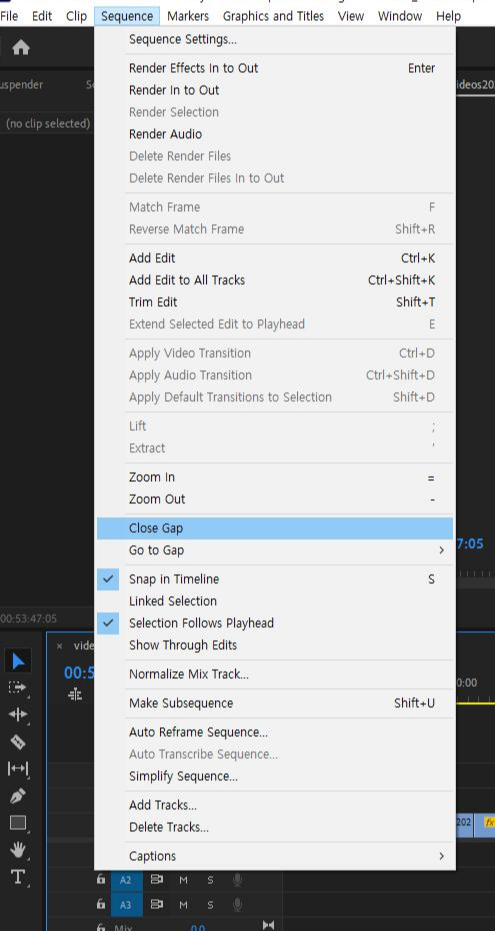
반응형
'💻 소프트웨어 Tutorial 모음 > etc' 카테고리의 다른 글
| 프리미어프로 이중언어 사용 설정/ 인터페이스 폰트사이즈 설정 (0) | 2022.05.07 |
|---|---|
| 포토샵2022/배경지우기/퀵액션 (0) | 2022.03.05 |
| 에프터이펙트 Maximize화면 위치설정 (0) | 2022.01.03 |
| 어도비앱실행중 msvcp110.dll 에러 메세지! (0) | 2021.12.16 |
| 포토샵으로 스티커 칼선 넣기 / 그림 테두리 만들기 (0) | 2021.10.13 |